あなたにピッタリのセキュリティソフトは?
ウイルスからパソコンやスマホを守る「セキュリティソフト」。ウイルス対策ソフトとも呼ばれています。セキュリティソフトをインストールしておけば、マルウェア対策やネット詐欺などのトラブル防止が可能です。今回は、おすすめのセキュリティソフトを紹介。有料版・無料版の違いや製品の選び方についても解説するので、ぜひ参考にしてみてください。
セキュリティソフトって本当に必要?
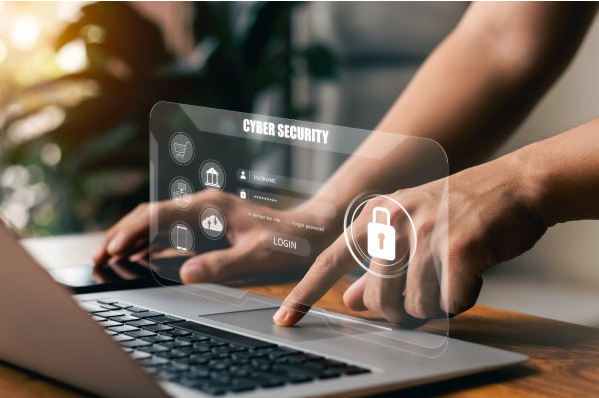
パソコンやスマホなどでインターネットを利用する際に「セキュリティソフト」をインストールしていると安心。ウイルス侵入を防いだり検知したりする効果が期待できるのが魅力です。万が一、ウイルスが侵入してしまうと、個人情報や機密情報などのデータが流出する可能性があります。
使用するOSによっては、あらかじめセキュリティ機能が搭載されているモノもありますが、あくまでも最低限のセキュリティ機能にとどまります。大切なデータを保護するためにも、セキュリティソフトの導入を検討してみてください。有料版と無料版の違い
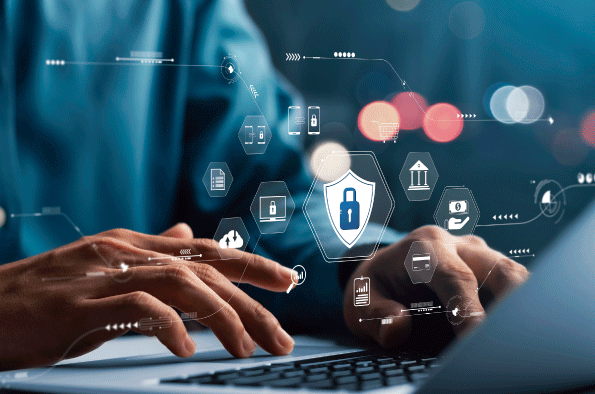
セキュリティソフトには、有料版と無料版の2種類があります。機能性に優れている有料版セキュリティソフトがおすすめです。無料版のセキュリティソフトは、ウイルス検知のみでセキュリティ機能を搭載していないモノも展開されています。ウイルス検出率も比較的低いのも特徴のひとつです。
ほかにも、機能が制限されていたり、サポートがなかったりする場合もあります。有料版のセキュリティソフトで安全性を高めておきましょう。セキュリティソフトの選び方
対応OSをチェック

セキュリティソフトを導入する際には、対応OSを確認しましょう。Windowsのみに対応しているモデルがあるので、macOSを搭載しているデバイスで使いたい方は注意が必要です。
なかには、パソコンだけでなくAndroidやiOSを搭載したスマホにもインストールできるモノがあります。セキュリティソフトは、それぞれ対応するOSが異なるため、インストールしたいデバイスのOSに対応しているか忘れずにチェックしましょう。動作の軽さで選ぶ

セキュリティソフトは、基本的に電源が入っている間は常に監視し続けています。セキュリティソフトが稼働することによってデバイスの動きが遅くなるようであれば、動作の軽いモデルを選ぶのも選択肢のひとつです。
クラウド上でスキャン動作を行い、デバイスへの負荷を軽減しながら高いセキュリティを保てるモノもあるので、機能性と動作の軽さのバランスを考えて、自分のデバイスに合ったモデルを選びましょう。インストール可能な台数で選ぶ
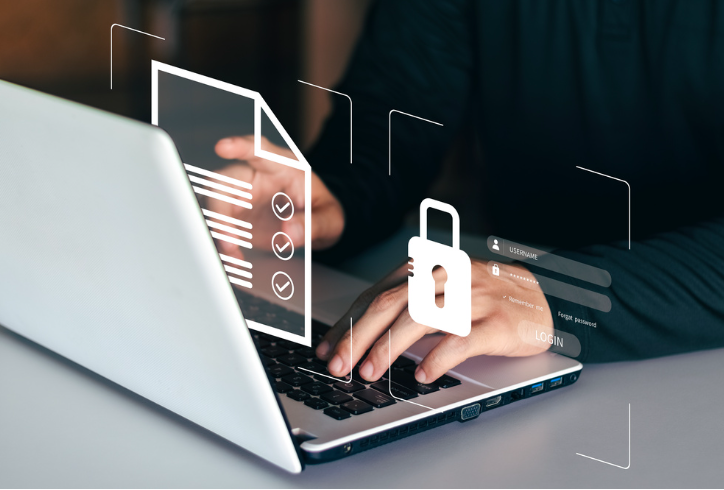
セキュリティソフトは、1つのライセンスでの同時利用可能台数に制限が設けられている場合があります。その代わりに手厚いサポートが付いていたり、より機能性に優れていたりすることが多いのが特徴です。
家族も利用する場合は、台数無制限のモデルが特におすすめです。1つ購入すれば、無制限に複数台のデバイスにインストール可能なため、お得に利用したい方は要チェックです。利用できる期間で選ぶ

セキュリティソフトは、モデルによって使用可能な期間が異なります。常に最新の状態にアップデートすることで脅威からデバイスを守るため、更新料がかかるのが一般的です。
端末同士の引き継ぎができない代わりに、更新料なしで半永久的に使用し続けられるモデルもあります。同じデバイスを長い期間使用する場合は、利用期間が無期限なモデルを選ぶのも選択肢のひとつです。サポートが充実していると安心

セキュリティソフトを利用していると、場合によってはトラブルに見舞われることがあります。専門性の高い内容であれば自己解決が難しいケースも出てくるため、サポートが充実していると安心です。
ほとんどのメーカーはメールでの問い合わせに対応しています。メールに加えて電話で問い合わせできるメーカーもあるので、事前にサポート面もチェックしておきましょう。セキュリティ機能で選ぶ
マルウェア対策機能を搭載しているかチェック

マルウェア対策機能を搭載しているのかを確認しましょう。マルウェアとは、悪意を持ってプログラムされたソフトウェアの総称です。例えば、正常なファイルやアプリなどに偽装して侵入する「トロイの木馬」や、気づかないうちにインストールされる「スパイウェア」などが例として挙げられます。
マルウェアの種類は年々増加傾向にあるので、対策機能を搭載したセキュリティソフトでしっかりと保護することが大切です。ネット詐欺対策にはプライバシー情報を保護する機能がおすすめ

セキュリティソフトには、「プライバシー情報を保護する機能」を備えているモデルが多くあります。大切な個人情報を守り、不正アクセスを防ぐのに有効です。
ネットバンキングやショッピングサイトを利用するときは、ID・パスワード・口座番号・暗証番号など、さまざまな重要情報を入力します。それらの情報を狙う攻撃から守れるため、安心してネットバンキングやショッピングサイトを利用できるのがメリットです。子供が使うPCには保護者機能がおすすめ

子供がいる家庭で使うPCには「保護者機能」を備えているセキュリティソフトがおすすめです。年齢制限のあるサイトや有害なサイトなどをブロックして、子供がインターネットを利用するうえでのトラブルを防ぐことができるのがメリットです。
また、なかには子供が検索した閲覧履歴を参照できたり、時間帯による利用制限を設けられたりと、保護者に配慮した機能を搭載しているモデルもあります。子供の年齢、利用シーンに合わせ、必要であれば保護者機能もチェックしておきましょう。セキュリティソフトのおすすめ
セキュリティソフトを選ぶ際は、第三者機関からの評価も参考にしましょう。「ウイルスバスター クラウド」・「ノートン」・「ZEROウイルスセキュリティ」・「ESET」などは第三者機関の評価基準を満たしており、高い信頼を得ているため安心して利用可能です。
それぞれ、オーストリアの「AV-Comparatives」・ドイツの「AV-TEST」・イギリスの「SE Labs」などの代表的な第三者機関から評価されています。なお、結果にバラつきが出る可能性があるので、複数の第三者機関のデータを参考にするのがおすすめです。ノートン 360|ノートンライフロック

比較ポイント:知名度が高く、セキュリティ性能が優れている
ノートンライフロックから発売されている「ノートン360」。セキュリティソフトとして知名度が高いメーカーです。全国の主な店舗の実売データをもとに集計した「BCN AWARD 2022」でシェア率1位を獲得。長く安心して使用できます。また、確かなセキュリティ性能を有しているのも特徴です。なかでも、カフェや空港、ホテルなどのWi-Fi使用時に情報が盗まれないようにする「ノートン セキュア VPN」は魅力的。外出先でフリーWi-Fiを使用する方にもおすすめです。
ウイルスバスター クラウド|トレンドマイクロ

比較ポイント:サポートが充実しており、初心者でも安心
トレンドマイクロから発売されている「ウイルスバスター」は、サポートが充実している人気のセキュリティソフトです。365日対応の電話・メール・チャット・LINEなど、さまざまな種類のサポートを受けられます。また、「デジタルライフサポート プレミアム」付属の製品なら24時間365日、デジタル機器の操作・設定について質問可能。初めてパソコンやスマホを持ったり、セキュリティソフトを導入したりする方にもおすすめです。
ESET|キヤノンITソリューションズ

比較ポイント:軽くてコスパが良い
キヤノンITソリューションズの「ESET(イーセット)」は、動作が軽快ながら機能性にも優れたセキュリティソフトです。プログラムを可能な限り軽くしています。さまざまな第三者機関から、動作の軽さを高く評価されているモデルです。また、本製品の検出技術は、Google Chromeクリーンアップツールに採用されています。価格はリーズナブルでコスパは良好。パソコンやスマホの動作を重くしたくない方や、コスパを重視する方にもおすすめです。
マカフィー リブセーフ|マカフィー

比較ポイント:台数無制限だから家族利用におすすめ
導入できる台数が無制限なのがマカフィーのセキュリティソフトです。1・2・3年分のプランを用意。どれもインストール台数に上限がありません。所持しているデバイス数が多い方や、家族みんなで使用したい方におすすめです。本製品は、Windows・Mac OS・iOS・Androidに対応しています。ただし、OSのバージョンによっては非対応の場合もあるため注意が必要。低いバージョンのOSを使用している場合は、システム要件の確認をしてみてください。
ZERO スーパーセキュリティ|ソースネクスト

比較ポイント:毎年の更新料が無料
ソースネクストの製品は、毎年の更新料がかからないのが特徴のセキュリティソフトです。料金が発生するのは、初回購入時のみで、インストールした端末が故障したり、OSのシステム要件を満たさなくなったりするまで使用できます。また、30日間の返金保証があり、万が一、性能に満足できなかった場合は、返金対応を受けることが可能です。価格がお手頃でありながら、セキュリティ性能は世界トップクラスで、オーストリアの第三者機関「AV-Comparatives」で、7年連続最高スコアを達成。同社が提供する「ウイルスセキュリティ」よりも優れた性能を有しています。コスパよいセキュリティソフトを導入したい場合におすすめです。
ZERO ウイルスセキュリティ|ソースネクスト

比較ポイント:リーズナブルなうえに、更新料が無料
ソースネクストの「ZERO ウイルスセキュリティ」はリーズナブルながら更新料が無料のセキュリティソフトです。もともとの価格設定が比較的低いにもかかわらず、毎年の更新料もかかりません。また、導入後も動作が軽いのも特徴的。オーストリアの第三者機関「AV-Comparatives」とドイツの第三者機関「AV-TEST」で軽さ1位を獲得した実績があります。ただし、セキュリティ性能に欠けているのには注意が必要。とにかく安くセキュリティソフトを導入したい方におすすめです。
その他情報
セキュリティソフトの必要性
セキュリティに関する知識があり、OSやアプリの設定を見直し、更新を怠らず、日々の行動も制限できれば、マルウェアに感染しないかもしれません。しかし、一般的なユーザーは無料でも、有料でもいいのでインストールしておくべきです。正規サイトが改ざんされアクセスしただけで感染することもありますし、巧みなフィッシング詐欺につられるかもしれませんし、ゼロデイ攻撃で被害を受ける可能性もあります。怪しいサイトなどを見なくても、知らない間に感染や詐欺に遭う可能性は十分あります。
マルウェアに感染すると、PCに異常が起こるだけでなく、金銭的な被害や、他のPCへの攻撃の踏み台にされてしまう可能性もあります。一般的なユーザーは、セキュリティソフトをインストールしておきましょう。
Windows 10および11のセキュリティ性能
最新のOS、Windows 10および11にもセキュリティソフトは必要なのでしょうか?Windows 10 or 11には、セキュリティソフトを買うお金がない新興国向けのセキュリティソフトとして、Microsoft Defenderというセキュリティソフトが標準でインストールされており、最近では、かなり性能が上がってきていると思います。MRG Effitasのオンラインバンキング保護性能や、ランサムウェア対策性能を見ても、まずまずの評価です。性能がイマイチなソフトをお金を払って使うなら、Microsoft Defenderで十分かなと思います。
ただしWindowsパソコンユーザーがわざわざお金を出してセキュリティソフトを選ぶなら、以下の観点に着目すると良いでしょう。
- Windows セキュリティ以上の防護能力
- Windows セキュリティを超える機能範囲
- Windows セキュリティよりも安定した動作と軽さ
今ある一般ユーザー向けセキュリティソフトの中で「最も機能が豊富なセキュリティソフト」で
基本防護能力も非常に優秀で、Windows セキュリティを超える水準を安定して発揮してい「ノートン360」
本防護能力の高さと誤検出の少ない動作の安定感、そして軽さを実現す「ESET インターネットセキュリティ」
個人情報を守る「情報漏えい対策」機能を利用でき「ウイルスバスタークラウド」
最新のOSでも万全のセキュリティ対策をしていきましょう。
